
如果您只购买了Lenovo V580C笔记本电脑或在继续完全使用之前重新安装操作系统,则应安装驱动程序。我们现在的文章将在您的文章中介绍如何做到这一点。
下载笔记本电脑Lenovo V580C的驱动程序
在大多数情况下,装载设备的驱动程序可以通过多种方式进行。其中一些意味着一个独立的搜索,其他人允许您自动执行此过程。所有这些都可用于Lenovo V580C笔记本电脑。方法2:自动更新
如果您不知道笔记本电脑需要哪些特定的驱动程序,但同时只需要下载它们所必需的,而不是所有可用的,而不是手动搜索产品支持页面,您可以使用Web扫描仪内置。
转到自动驱动程序搜索页面
- 在“驱动程序和软件”页面上,转到“自动驱动程序更新”选项卡,然后单击“开始扫描”按钮。
- 等待验证完成并阅读其结果。
这将是一个软件列表,类似于我们在前面的第五步骤中看到的事实,唯一的区别是,它将仅仅介绍了需要安装或更新的那些元素,完全是您的Lenovo v580c。
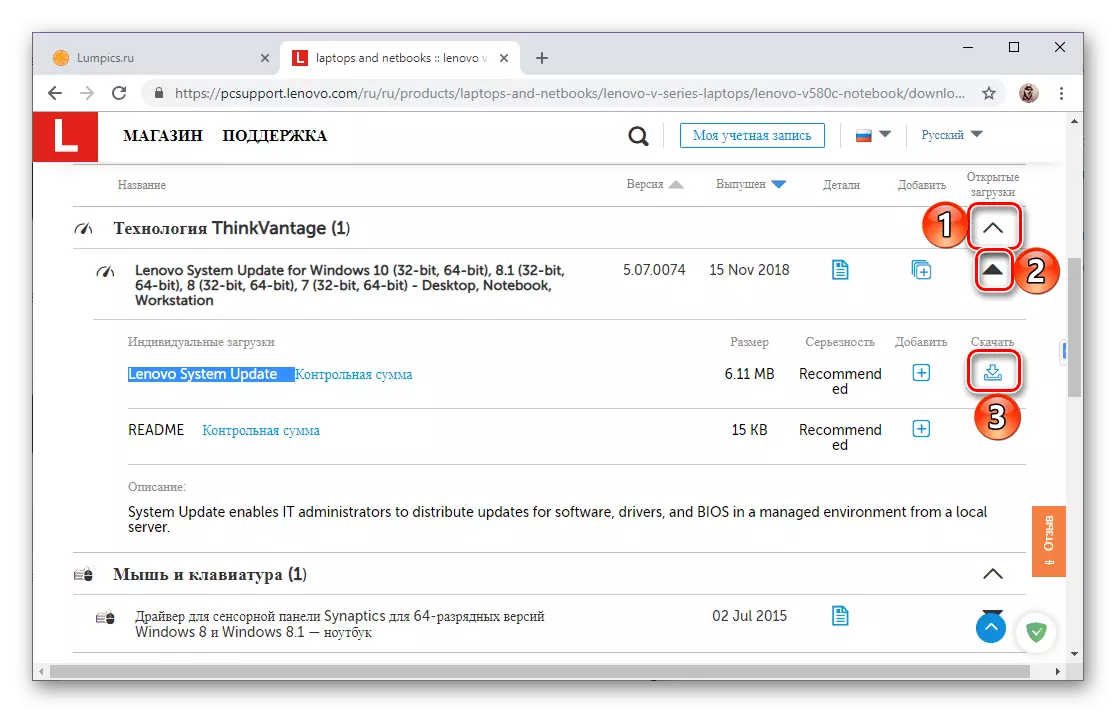
因此,您需要同样行动 - 保存在笔记本电脑上列表中呈现的驱动程序,然后执行其安装。
- 不幸的是,联想在线扫描仪并不总是正常工作,但这并不意味着您无法获得必要的软件。将要求您下载并安装品牌Utility Lenovo Service Bridge,这将消除该问题。
要执行此操作,请在屏幕上描述错误可能的原因,单击“同意”按钮,
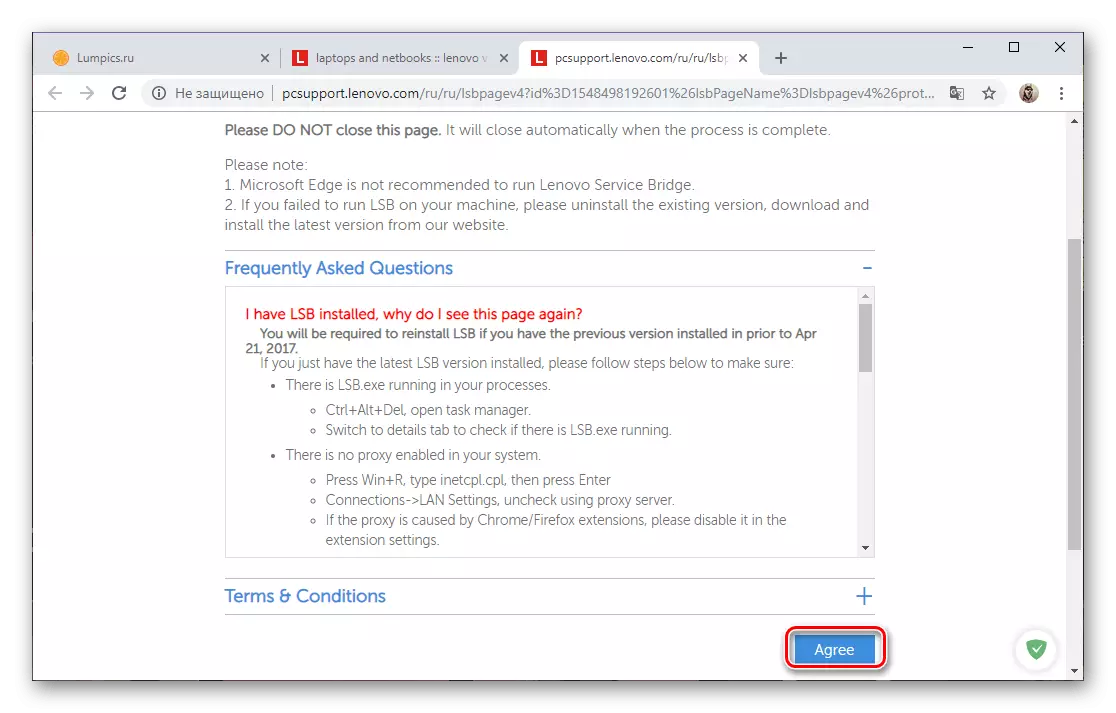
等待页面下载
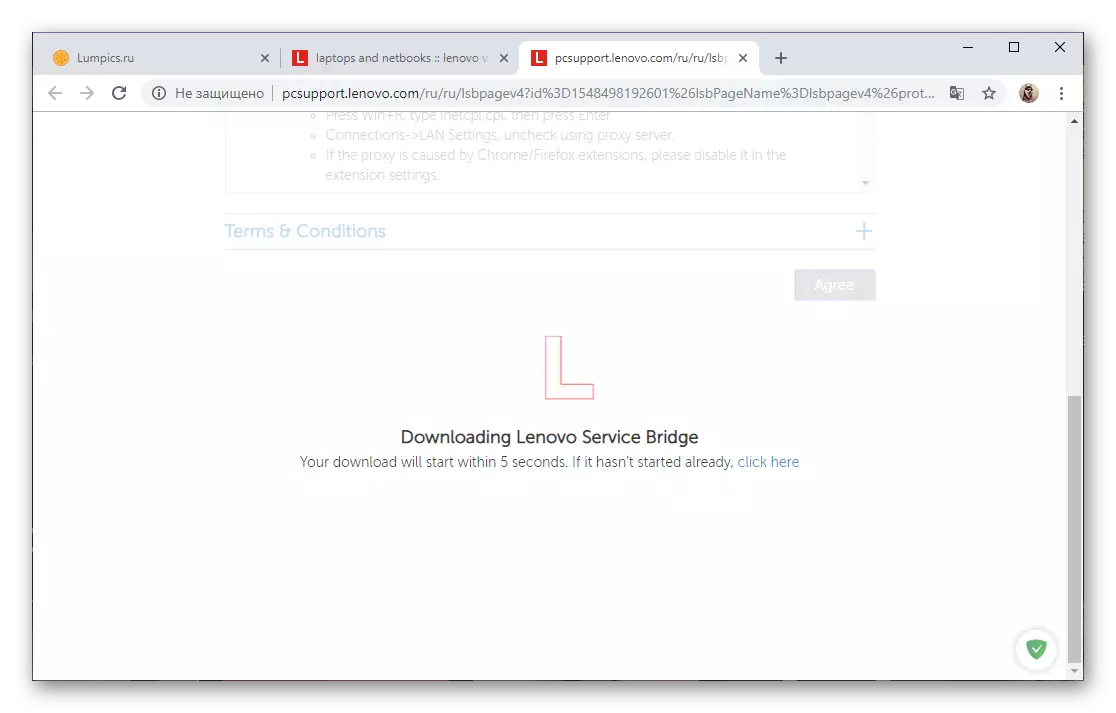
并将安装文件应用程序保存到笔记本电脑上。
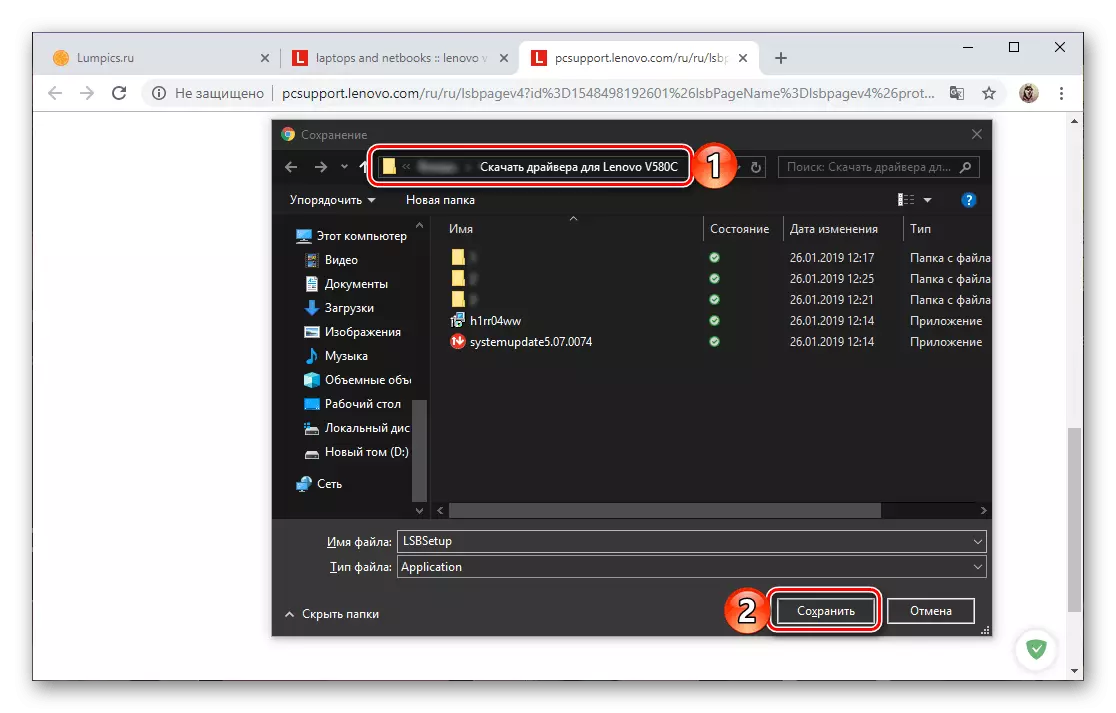
执行其安装,然后重复扫描,即,返回此方法的第一步。
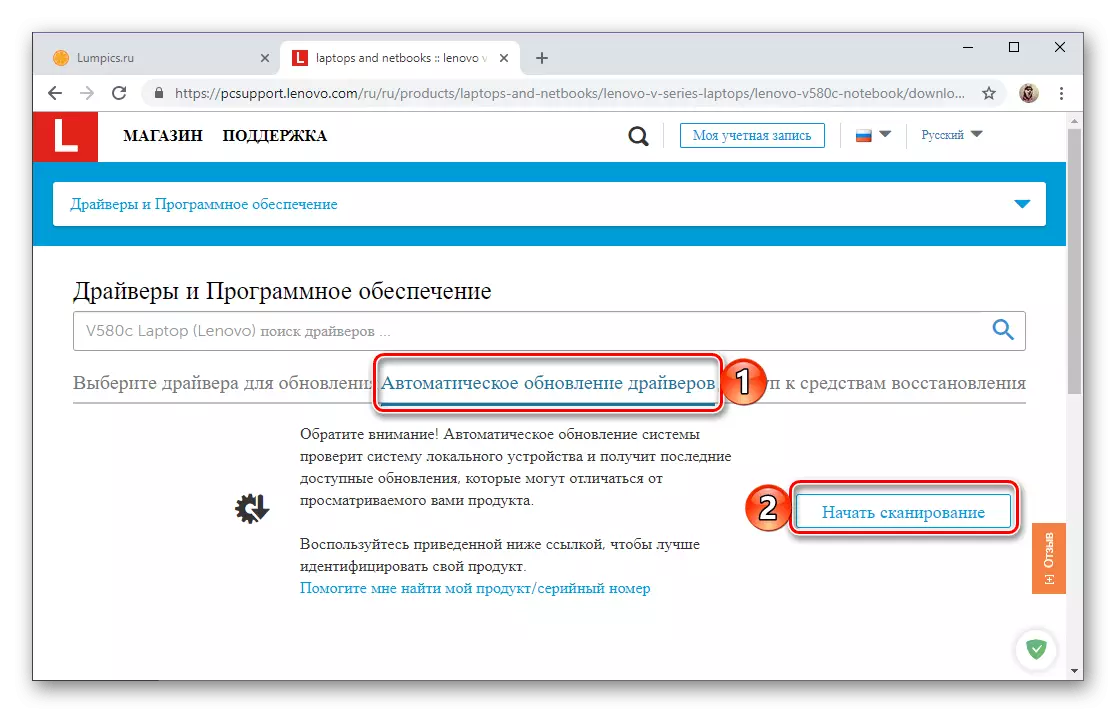
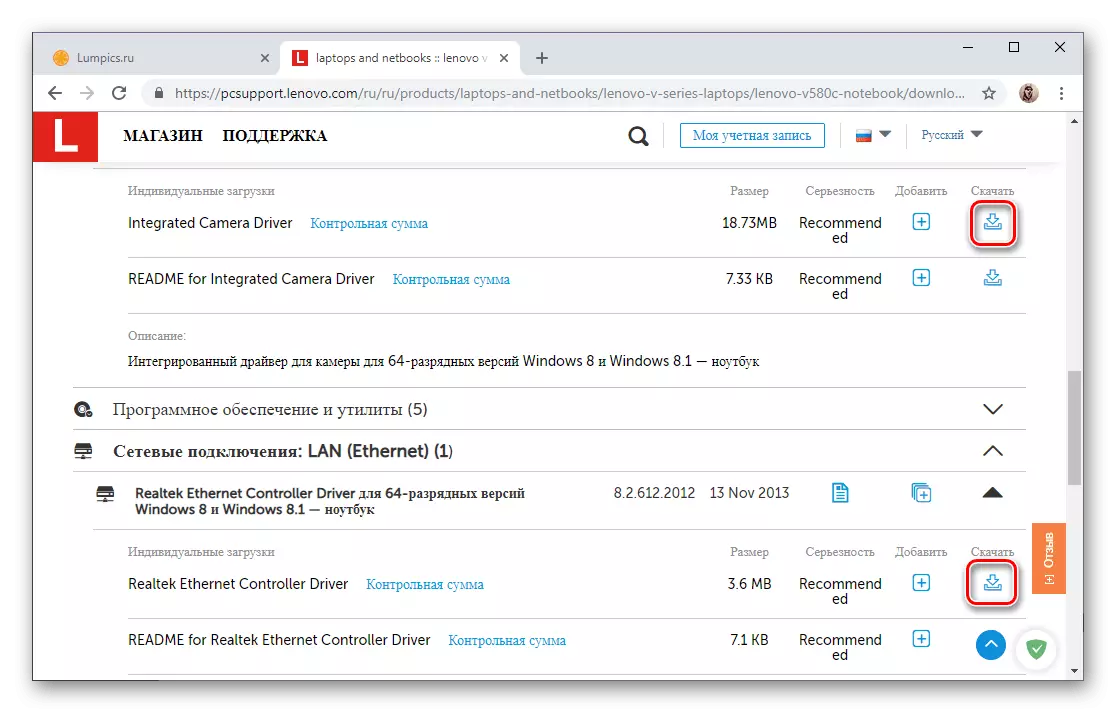
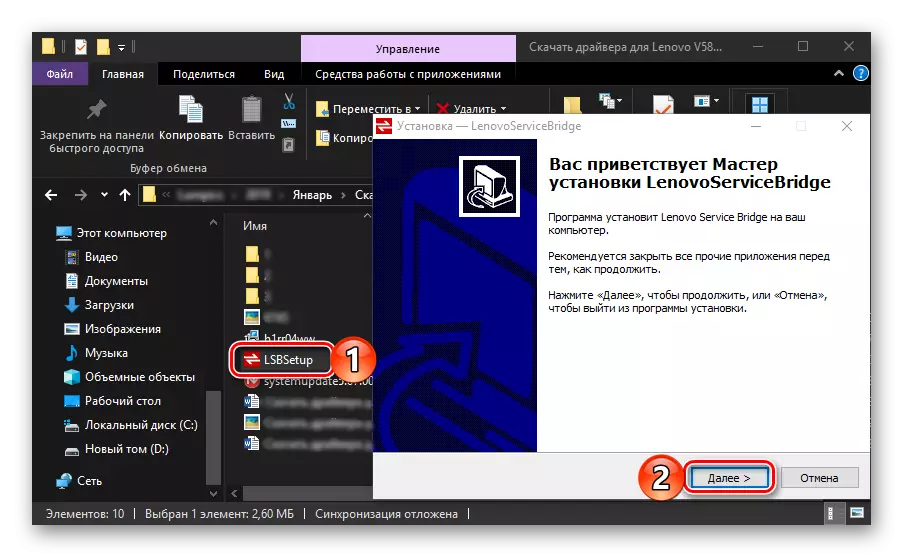
方法3:联想系统更新
可以使用品牌应用程序安装和/或更新许多Lenovo笔记本电脑的驱动程序,下载官方网站上的可能。它适用于Lenovo V580C。
- 从本文的第一个方法重复步骤1-4,然后从提议的Lenovo系统更新列表中下载第一个应用程序。
- 在笔记本电脑上执行其安装。
- 使用建议从下面的链接查找,安装和更新驱动程序。
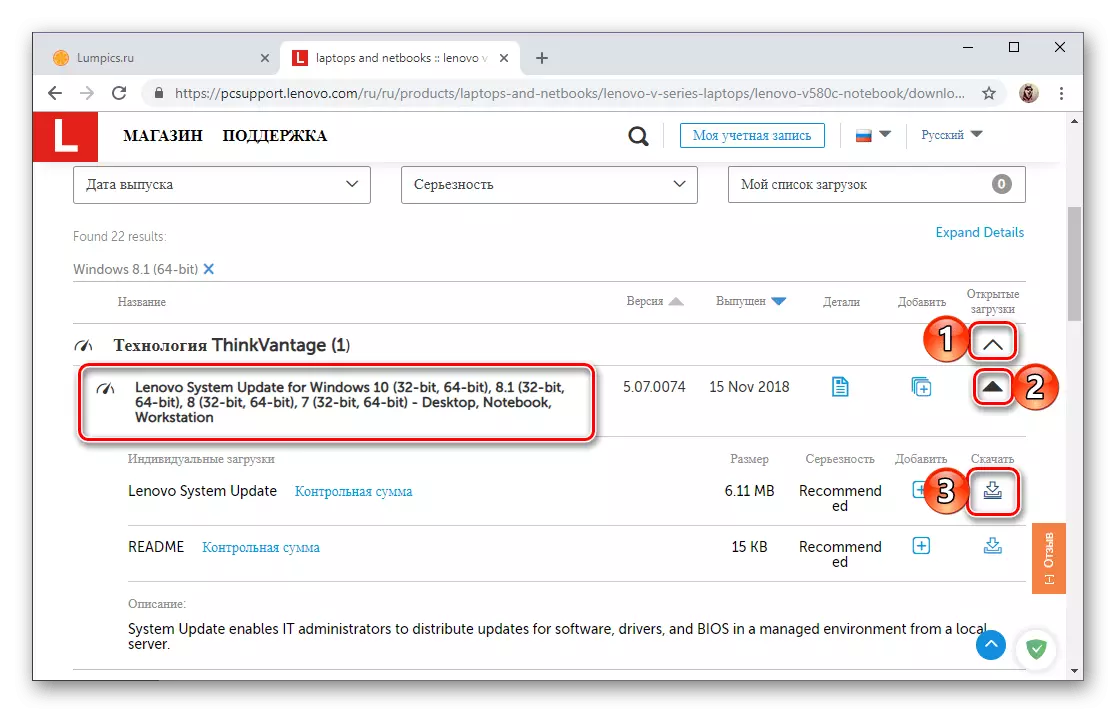
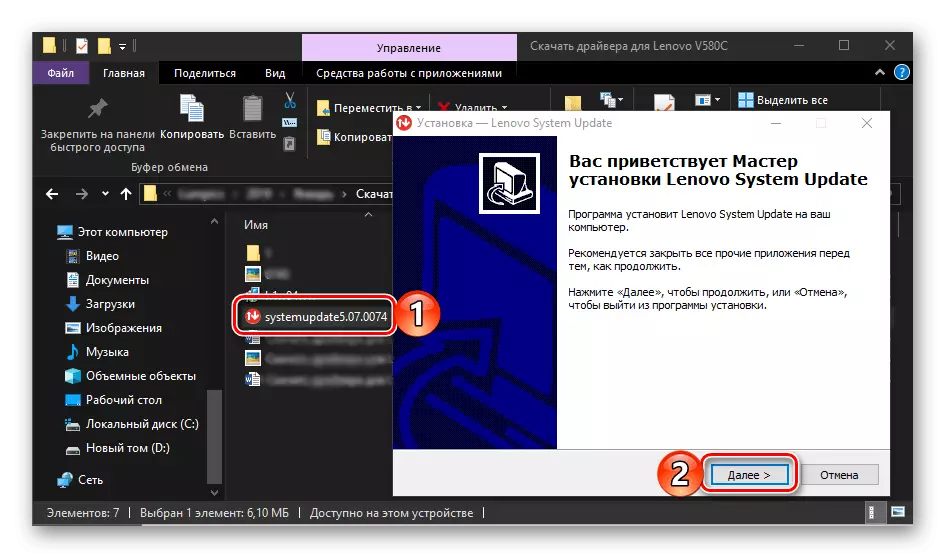
阅读更多:如何下载Lenovo Z570笔记本电脑的驱动程序(从第二种方式的第四步开始)
方法4:普遍计划
有许多程序在类似于Lenovo系统更新算法的情况下工作,但具有一个特征优势 - 它们是普遍的。也就是说,它不仅可以应用于Lenovo V580C,还可以应用于任何其他笔记本电脑,计算机和单独的软件组件。早些时候,我们写了关于这些应用程序中的每一个,并且还彼此比较。为了选择最适合的自动下载和安装驱动程序的解决方案,请查看以下文章。
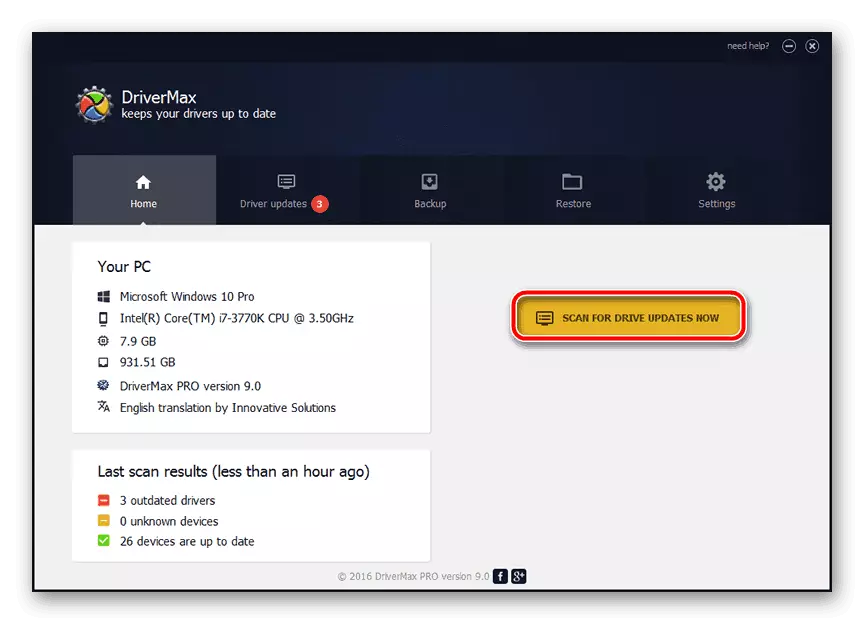
阅读更多:用于自动搜索和安装驱动程序的程序
如果您不知道美国考虑的哪个应用程序,我们强烈建议注意DriverMax或DriverPack解决方案。首先,他们拥有最大的硬件和软件数据库。其次,在我们的网站上,有关于如何使用它们来解决我们今天的任务的详细指导方针。

阅读更多:在DriverPack解决方案和DriverMax程序中搜索和安装驱动程序
方法5:设备ID
来自以前的方法和联想品牌实用程序的普遍程序,该设备扫描以搜索丢失的驱动程序,之后他们找到了对应的驱动程序,加载并将它们安装到系统中。这样的东西可以完全独立完成,首先拥有填充的设备标识符(ID)Lenovo V580C,每个铁组件,然后在其中一个专业网站上找到必要的软件组件。了解更多信息,您可以参考下面的参考。
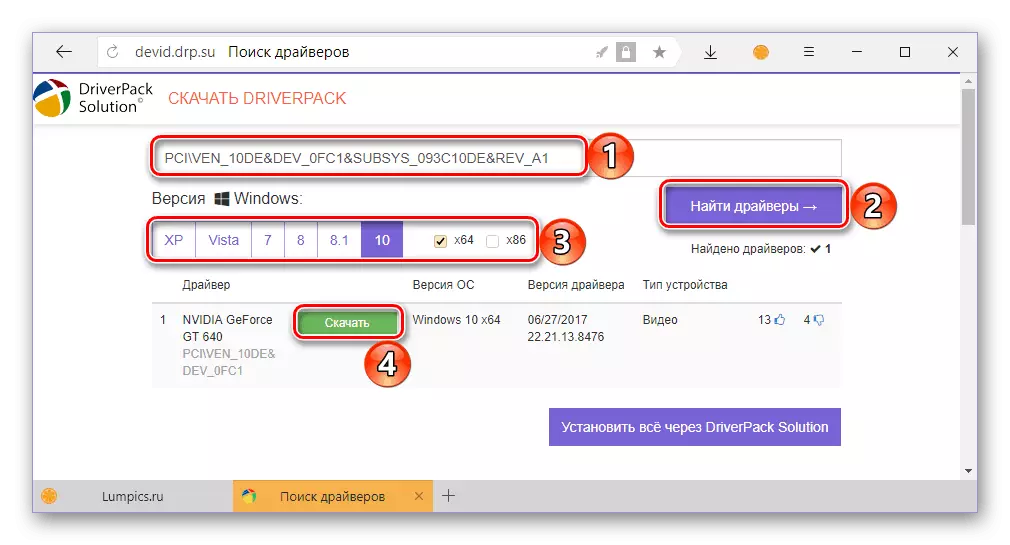
阅读更多:通过标识符搜索设备的驱动程序
方法6:“设备管理器”
并非所有运行Windows的计算机或笔记本电脑的所有用户都已确认您可以使用内置工具包下载和安装必要的驱动程序。这一切都需要引用设备管理器,并且独立地启动对其中所示的每个设备的驱动程序搜索驱动程序,之后只有系统本身的步骤提示。将此方法应用于Lenovo V580C,您可以在我们网站上的单独材料中了解其在其上的算法。
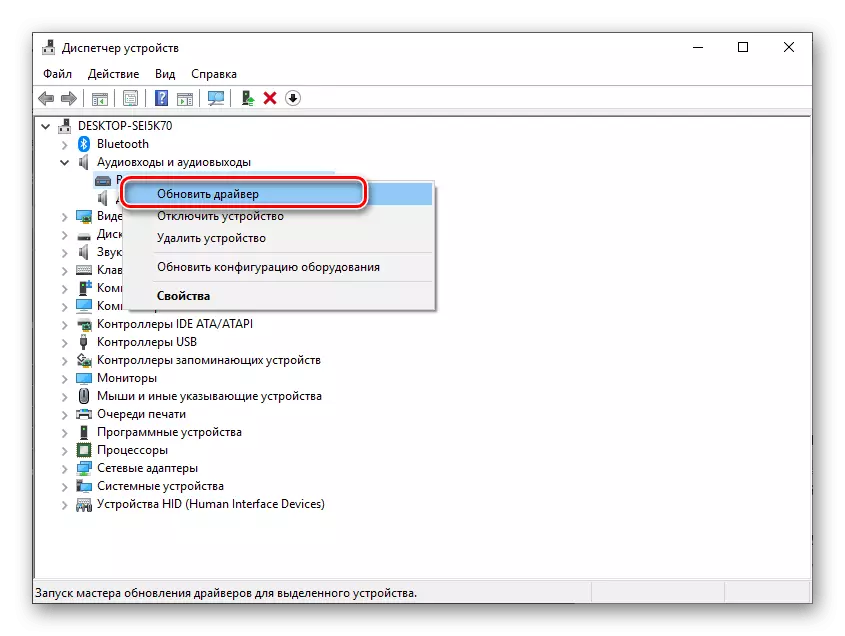
阅读更多:使用标准Windows工具更新并安装驱动程序
结论
如您所见,在Lenovo V580C笔记本电脑上下载驱动程序有很多方法。尽管在执行方面,它们有所不同,但最终结果将永远是相同的。
